Mulai, Taskbar, dan Center Action Greyed di Windows 10? Bagaimana cara memperbaiki
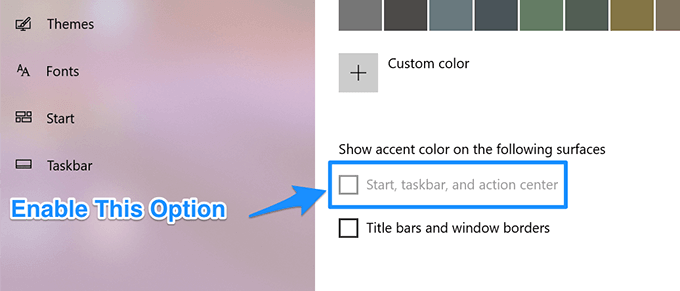
- 3697
- 1158
- Karl O'Connell DDS
Jika Anda menggunakan tema ringan di komputer Anda, Anda akan menemukan bahwa Opsi Start, Taskbar, dan Action Center di menu Pengaturan Warna berwarna abu -abu. Itu berarti Anda tidak dapat menyentuh dan mengeditnya di pengaturan Anda. Alasan mengapa itu dinonaktifkan adalah karena jika Windows memungkinkan Anda untuk mengubah warna aksen elemen -elemen ini dalam tema terang, elemen -elemen ini mungkin tidak terlihat dengan benar di layar Anda.
Namun, jika Anda harus bekerja dengan opsi dan Anda ingin diaktifkan, ada beberapa cara untuk melakukannya. Pada dasarnya, Anda bisa masuk ke aplikasi Pengaturan dan mengaktifkan opsi dan itu akan mengaktifkan opsi untuk Anda.
Daftar isi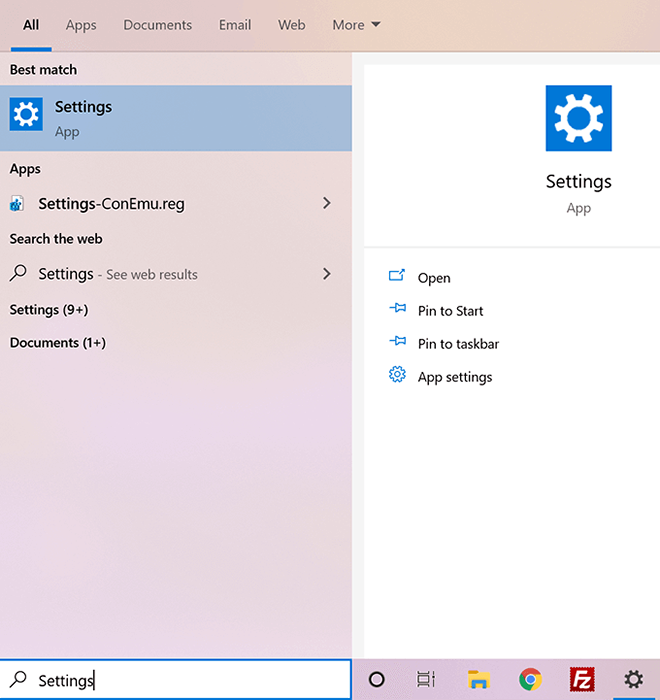
- Pada layar berikut, Anda harus menemukan dan mengklik opsi yang mengatakan Personalisasi. Pilihan yang Anda cari berada di sana.
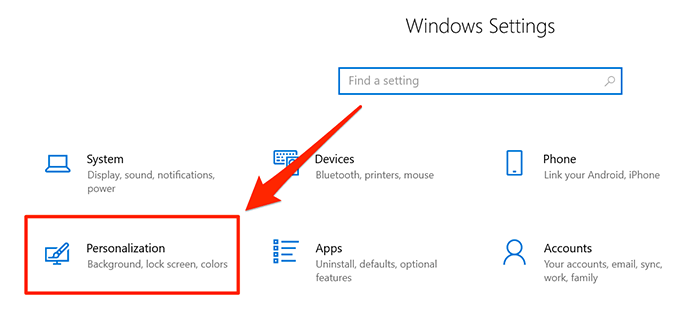
- Saat menu terbuka, lihat ke arah sidebar kiri dan temukan dan klik opsi yang dibaca Tema. Ini akan memungkinkan Anda menerapkan tema baru ke PC Anda.
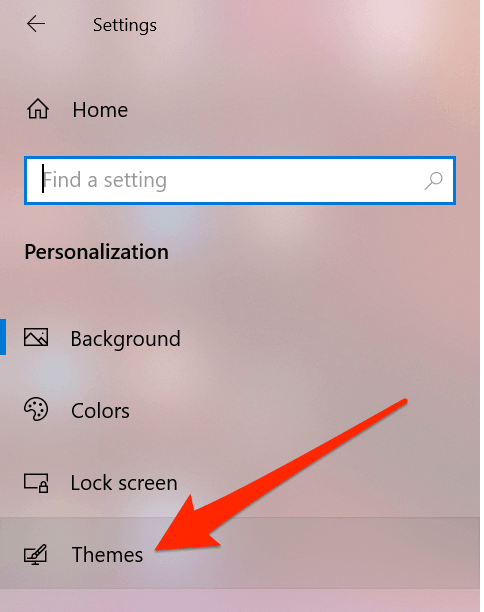
- Anda akan melihat berbagai tema yang dapat Anda gunakan di komputer Anda. Anda ingin menemukan yang mengatakan Windows dan klik di atasnya. Tema akan segera diterapkan ke PC Anda.
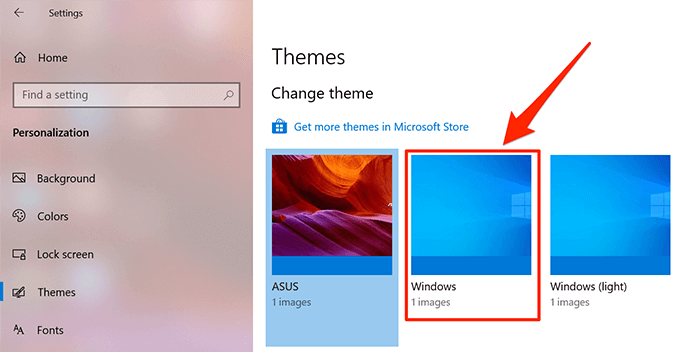
- Sekarang jika Anda pergi ke layar di mana opsi sebelumnya berwarna abu -abu, Anda akan menemukan bahwa itu tidak lagi abu -abu dan Anda benar -benar dapat bekerja dengannya.
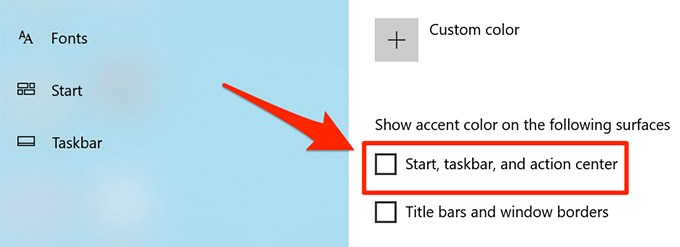
Sementara metode ini menyelesaikan pekerjaan dalam beberapa klik, sebenarnya ada batasan yang menyertainya. Seperti yang dapat Anda lihat di langkah -langkah di atas, itu mengharuskan Anda untuk menerapkan tema Windows default ke komputer Anda.
Jika ini bukan sesuatu yang ingin Anda lakukan, Anda mungkin ingin mencari metode lain yang memungkinkan Anda mengaktifkan opsi dalam tema Anda saat ini.
Mengaktifkan Opsi Start, Taskbar & Action Center yang abu -abu dalam tema khusus
Jika Anda tidak ingin meninggalkan tema Anda saat ini tetapi Anda masih ingin opsi tersebut diaktifkan di atas, sebenarnya ada metode yang akan memungkinkan Anda melakukannya.
Ini pada dasarnya meminta Anda untuk mengubah skema warna tema Anda yang kemudian akan mengaktifkan opsi abu -abu di mesin Anda.
- Cari Pengaturan Aplikasi Menggunakan Kotak Pencarian Cortana dan luncurkan saat Anda melihatnya di hasil pencarian.
- Klik pada Personalisasi Opsi di layar utama aplikasi.
- Dari bilah sisi kiri di layar Anda, pilih opsi yang mengatakan Tema. Kemudian temukan dan klik tema yang ingin Anda gunakan di PC Anda.
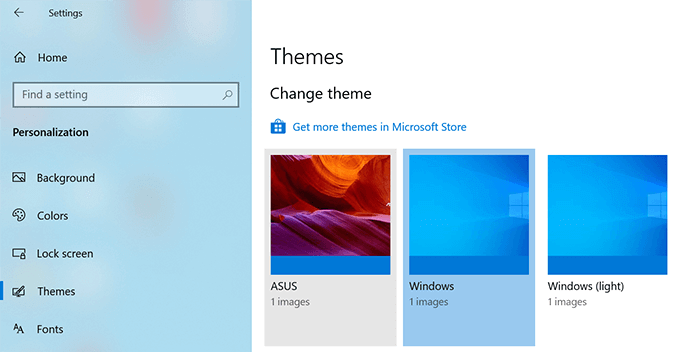
- Sekarang pilih opsi yang mengatakan Warna dari bilah sisi kiri. Ini akan memungkinkan Anda mengubah pengaturan warna tema Anda.
- Di layar berikut, Anda akan melihat pratinjau tema Anda dan menu dropdown di bawahnya. Klik pada menu ini dan pilih Kebiasaan pilihan. Ini memungkinkan Anda menentukan pengaturan warna khusus untuk tema Anda.
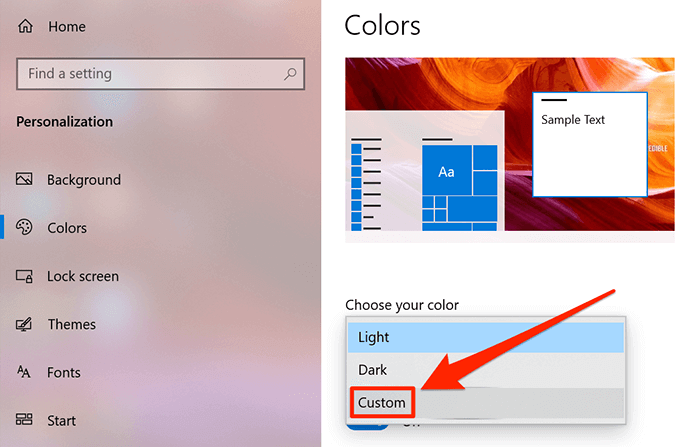
- Sekarang Anda akan melihat dua menu baru di layar Anda. Anda ingin fokus pada orang yang mengatakan Pilih Mode Windows Default Anda. Pilih Gelap Opsi dari menu ini.
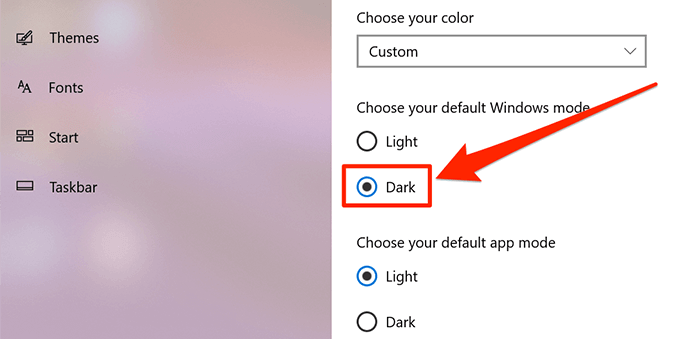
- Anda sekarang dapat menggulir ke bawah dan Anda akan melihat opsi tidak lagi berwarna abu -abu.
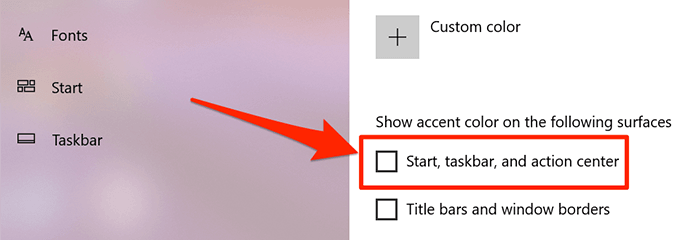
Setiap kali Anda mengubah tema, Anda ingin memastikan Anda mengaktifkan opsi yang ditampilkan di langkah -langkah di atas sehingga opsi tidak dapat dinonaktifkan.
Perbarui driver tampilan untuk memperbaiki masalah
Hal di atas harus memperbaiki masalah untuk sebagian besar pengguna. Namun, dalam kasus yang jarang jika tidak berhasil untuk Anda, Anda mungkin ingin mencoba memperbarui driver tampilan Anda untuk melihat apakah itu membantu menyelesaikan masalah.
- Gunakan kotak pencarian Cortana untuk mencari dan meluncurkan Pengaturan perangkat kegunaan.
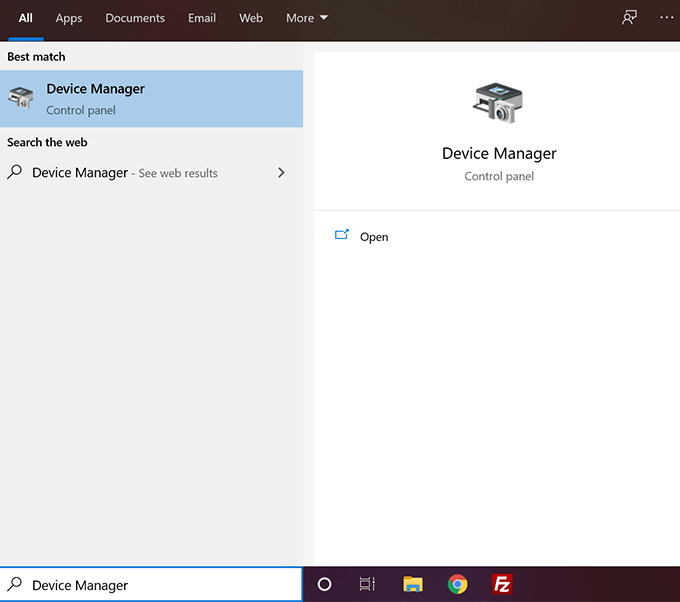
- Anda akan melihat daftar semua perangkat keras yang terhubung ke mesin Anda. Anda ingin menemukan dan mengklik opsi yang mengatakan Display adapter.
- Kemudian klik kanan pada adaptor tampilan Anda dari daftar dan pilih Perbarui driver.
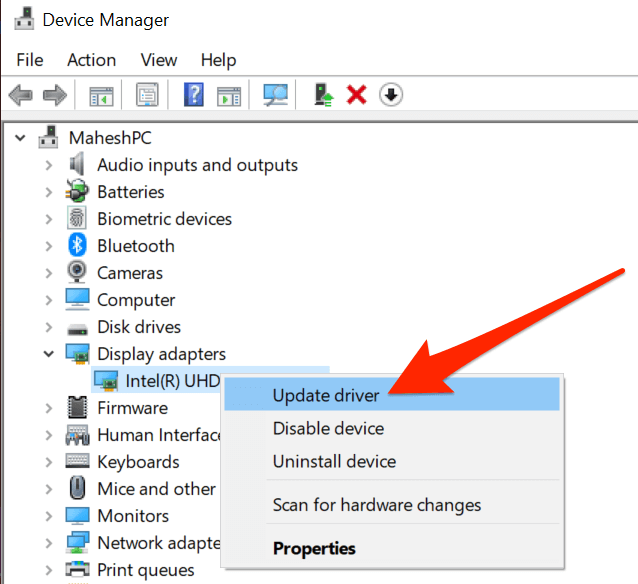
- Ikuti instruksi di layar untuk memperbarui driver tampilan Anda.
- Anda harus mem -boot ulang komputer Anda saat driver diperbarui.
- Buka Pengaturan aplikasi dan Anda akan melihat Mulai, Taskbar, dan Pusat Aksi Opsi tidak lagi berwarna abu -abu.
- « Proyek Raspberry Pi termudah untuk pemula
- Cara mengaktifkan atau menonaktifkan efek transparansi di Windows 10 »

